
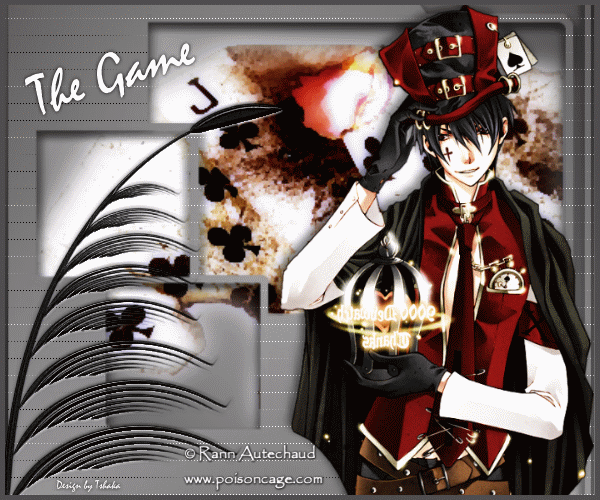
© by Tshaka67
Dieses
Tut wurde mit PI XL geschrieben. Es dürfte aber keine Probleme geben,
dieses auch mit anderen PI-Versionen nachzuarbeiten.
Das
Copyright der Tuben, Accent und Maske unterliegen den jeweiligen Künstlern.
Das Copyright des Original-Art unterliegt © Rann Autechaud - http://poisoncage.free.fr/
Das
Copyright für das Tutorial liegt bei mir.
Du
benötigst:
1 Tube
Und
dieses
Material:
1 Misted Tube
1 Accent
1 Rand (Rahmen)
1 Maske
Filter:
Filters Unlimited 2.0 - Tile & Mirror - Semless Blend (horizontal)
L en K's - Zitah
Gif Animator
1.
Als erstes packen wir die Maske in unsere Trickkiste.
Öffne die Maske in PI.
Auswahl - Alles
Auswahl - Importieren

Auswahl - Umkehren
Auswahl - Auswahl in Objektarchiv aufnehmen
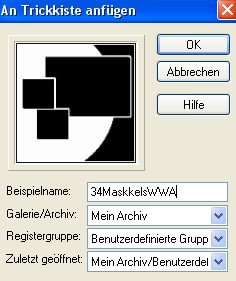
Nun ist die Maske in Deiner Trickkiste und Du kannst sie schließen.
2.
Öffne Deine Tube und das andere Material (Misted-Tube,
Accent und Rand) in PI.
Suche Dir aus der Tube zwei farblich zusammenpassende Farbe (1 helle und 1
dunkle Farbe).
Notiere Dir die Farbcodes (Hex) Deiner Farben
Öffne ein neues Bild - 600 x 500 Pixel - weiß und
fülle es mit einem Farbverlauf.
Gehe hierfür auf
Bearbeiten - Füllen - Farbverlauf - Zauberfüllung
und klicke dann mit der linken Maustaste auf das "Farbfeld"
(siehe Pfeil)
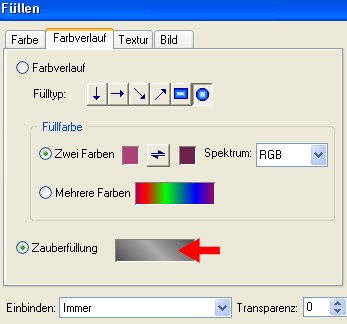
Wähle im neuen Fenster den Modus: 1 und dann oben auf
"Bearbeiten"
Im neuen Fenster suche Dir den Ring "020"
Ändere nun die Farben des Ringes indem Du mit einem Rechtsklick auf das
kleine Kästchen klickst - Farbe ändern
Gebe bei dem dunklen Kästchen den Farbcode Deiner dunklen Farbe ein und
bei dem hellen Kästchen den Farbcode Deiner hellen Farbe
Bestätige dann alles mit OK
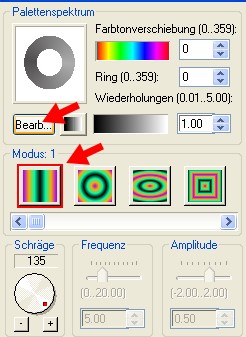
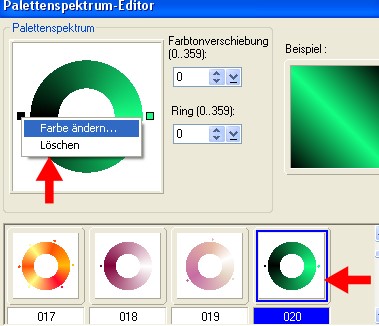
Effekt - Weichzeichnen - Gaußsche Unschärfe
Klicke auf Optionen und gebe den Radius 10 ein
3.
Kopiere nun die Misted Tube "susi_Misted_Spielkarten"
und füge sie als neues Objekt in dein Bild ein
Aktiviere Dein Verformwerkzeug und ändere die Größe mit
"geschlossener Aspektrate" auf eine Höhe von 500 Pixel ![]()
Objekt - Ausrichten - Beide zentrieren
4.
Klicke mit dem Auswahlwerkzeug einmal auf den
Hintergrund
Bearbeiten - Kopieren
Bearbeiten - Einfügen - Als Objekt
Gehe nun zu Deiner Trickkiste und suche Dir die zuvor
importierte Maske
Doppelklick auf die Maske (achte darauf das "In Auswahl passend"
aktiviert ist)
Gehe wieder zum Verformwerkzeug, öffne das "Aspektratenschloß"
und ändere die Breite auf 600 Pixel.
Objekt - Ausrichten - Beide zentrieren
Gebe der Ebene einen Rundum-Schatten
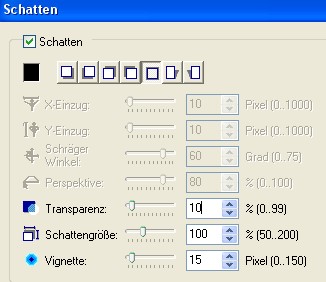
5.
Dupliziere diese Ebene 2 Mal, sodass Du 3 Masken-Ebenen
hast.
Aktiviere die unterste der 3 Ebenen
Effekte - L
en K's - Zitah
Gebe folgende Werte ein:

Aktiviere die mittlere Masken-Ebene
Effekte - L en K's - Zitah
Ändere den obersten Wert - Control 0 - auf 4
Aktiviere
die oberste Masken-Ebene
Effekte - L en K's -
Zitah
Ändere den obersten Wert - Control 0 - auf 5
6.
Kopiere
Deine Tube und füge sie als neues Objekt in Dein Bild ein.
Verschiebe sie an den rechten Rand und gebe ihr diesen Schatten
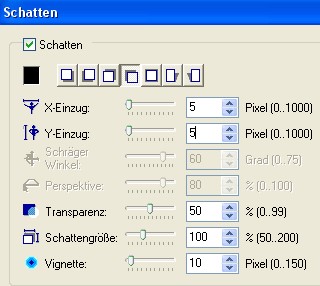
Kopiere nun auch das Accent "donnaK_accents08"
und füge es als neues Objekt in Dein Bild ein.
Gehe auf Bearbeiten - Füllen - Farbe
Wähle als Farbe eine Deiner beiden Farben und stelle unten bei
"Einbinden" auf "Einfärben"
Aktiviere wieder das Verformwerkzeug und spiegele das
Bild Horizontal 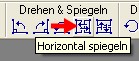
Verschiebe das Accent an den linken und unteren Rand des
Bildes
Effekt - Schärfen - Konturen betonen - Standard (rechte Bild in der
oberen Reihe)
7.
Kopiere den "Rand" und füge ihn als neues
Objekt in dein Bild ein
Fülle ihn mit der dunklen Farbe
Achte aber darauf, dass Du bei "Einbinden" wieder auf
"Immer" umstellst.
8.
Suche Dir nun eine schöne Schrift und schreibe Deinen Text auf das Bild und gebe ihm auch einen Rundum- Schatten
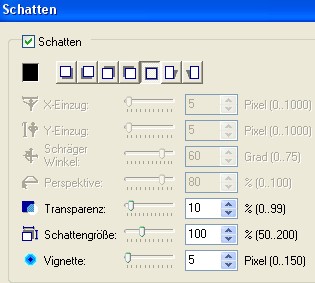
Setze nun auch Dein Wasserzeichen und evtl. Copyright-Hinweise
9.
Schließe nun die Sichtbarkeit der 3 Masken-Ebenen
(Klick auf das Auge im Ebenenmanager)
und speichere dein Bild als ufo-Datei ab.
Öffne Deinen Gif-Animator
Öffnen - Bestehende Bilddatei öffnen
Verdopple
unten in der Leiste Dein Hintergrundbild 2 Mal, so dass Du wieder 3 Bilder
hast
Rechtsklicke mit der Maus - Bild verdoppeln
Aktiviere
nun das 1. Bild unten in der Leiste und öffne im Objektmanager (rechts)
die Sichtbarkeit (Auge) der untersten Masken-Ebene
Aktiviere
das 2. Bild und öffne die Sichtbarkeit der mittleren Masken-Ebene
Aktiviere das 3. Bild und öffne die Sichtbarkeit der obersten
Masken-Ebene
10.
Ändere noch
die Animationsgeschwindigkeit auf 20
Markiere hierfür nun die 3 Bilder
(Strg-Taste gedrückt halten und mit der linken Maustaste die Bilder
anklicken)
Rechtsklick mit der Maustaste - Bildeigenschaft
Verzögerung: 20
Nun kannst
Du Dir das Bild über die Vorschau ansehen.
Wenn Du zufrieden bist, Speichere es Dir als gif-Datei ab.
Fertig ist Deine Animation!
Hier noch Bilder von
lieben Bastelfreunden, die mein Tut getestet hat.
Ganz lieben Dank an Euch für die schönen Bilder!
Vielen Dank Zampa
